غير متصل
من فضلك قم بتحديث الصفحة لمشاهدة المحتوى المخفي



برنامج Gparted برنامج حر مفتوح المصدر الوظيفة الأساسية هي تقسيم القرص الصلب، البرنامج ذو واجهة رسومية سهلة تستطيع من تكبير أو تصغير قسم محدد، حذف أو إنشاء قسم من اقسام القرص الصلب، تهيئة القرص الصلب بعدة أنظمة ملفات. البرنامج تتوفر منه نسخة أيزو (iso) تعمل كقرص حي (CD live) تستطيع حرقها على CD أو USB
=== ( عن البرنامج ) ===
اسم البرنامج
Gparted
حجم البرنامج
نظام لينكس البرنامج متوفر بالمستودعات
540 KB
أسطوانة الأيزو
244 MB
ترخيص البرنامج
مجاني | حر | مفتوح المصدر
انظمة تشغيل مدعومة
نظام غنو/لينكس
وباقي الأنظمة يمكنك العمل من الفلاش أو القرص الحي CD/USB live
موقع البرنامج
يجب عليك
تسجيل الدخول
او
تسجيل لمشاهدة الرابط المخفي


=== ( خطوات التثبيت على نظام غنو/لينكس ) ===
هناك طرقتين لتثبيت البرنامج من مركز البرمجيات أو من الطرفية
مدير البرامج | Software Manager

توجهة لقائمة Menu ثم ٍSystem ثم Software Manager
أكتب بشريط البحث اسم البرنامج Gparted ثم Enter ثم أنقر مزدوجً على البرنامج ثم Install

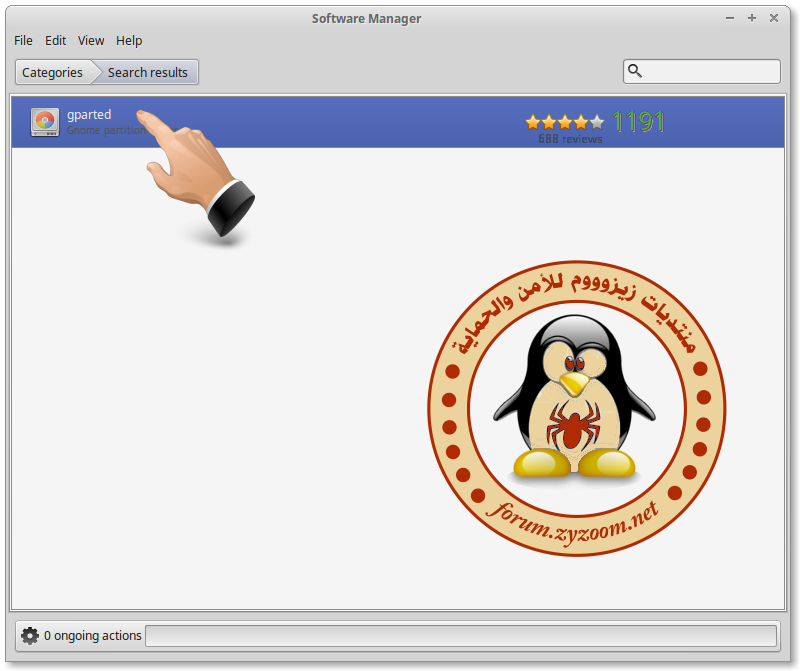
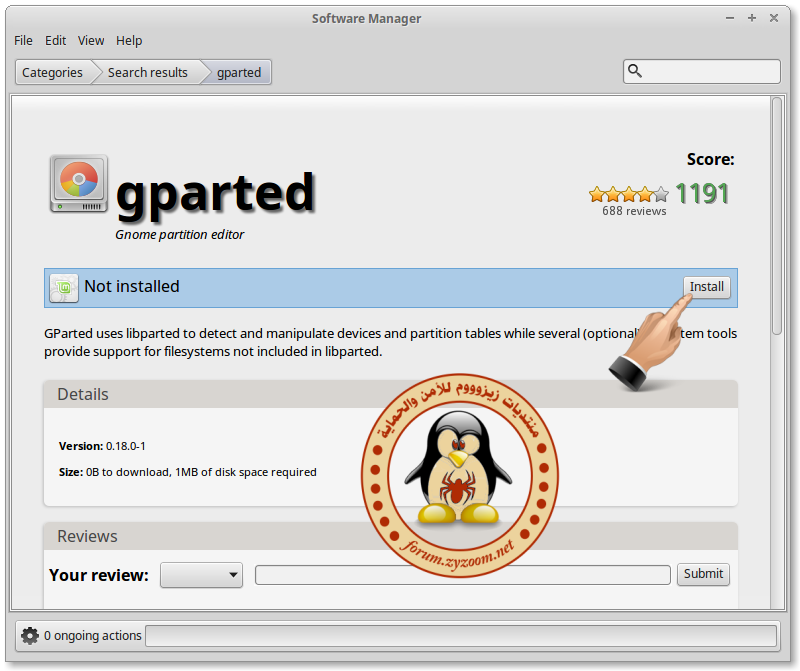
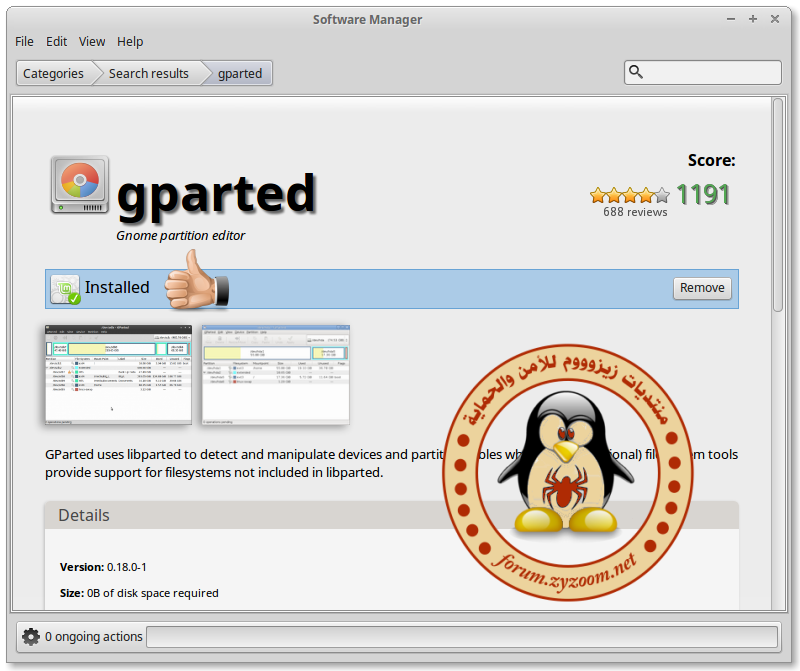
الطرفية | Terminal
توجهة لقائمة Menu ثم ٍSystem ثم Terminal
ثم أكتب الأمر (أو انسخ الأمر والصقه بالطرفية)
كود:
sudo apt-get install gparted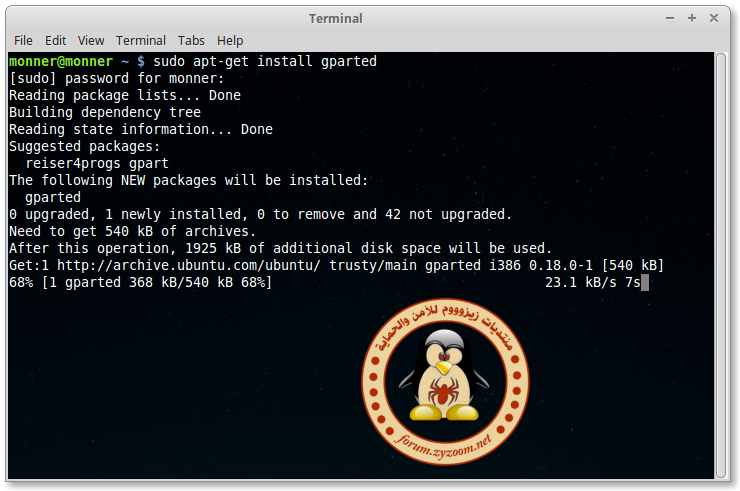
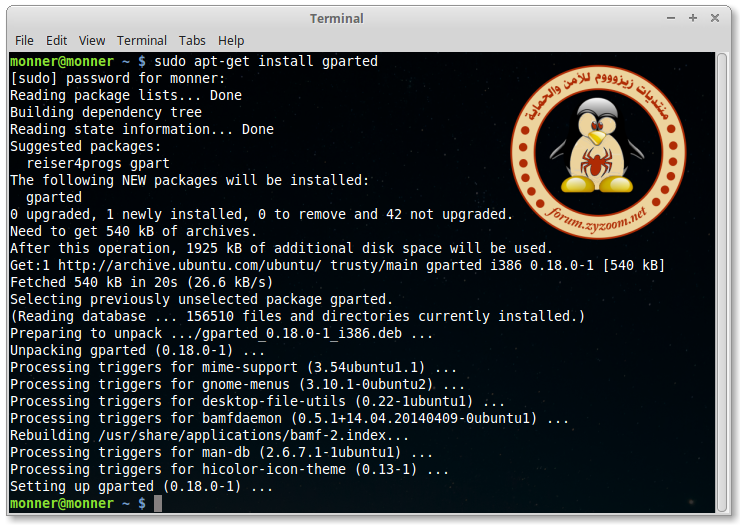

=== ( تحميل أسطوانة الأيزو "iso" ) ===
من مميزات برنامج gparted توفر نسخة منه على شكل ملف أيزو (iso)
تستطيع من حرق ملف iso على CD أو USB و الإقلاع منها والعمل على البرنامج مباشرة CD/USB live
لذلك مهما كان نظام التشغيل الذي تعمل علية، تستيطع من استخدام البرنامج لعملية تقسيم القرص الصلب
وصلة تحميل ملف أيزو
يجب عليك
تسجيل الدخول
او
تسجيل لمشاهدة الرابط المخفي
بعد الإنتهاء من التحميل قم بحرق ملف iso
بأي برنامج يقوم بحرق ملفات iso على CD / USB
البرامج كثيرة سواءً على نظام الويندوز أو نظام اللينكس
ولنستخدم برنامج unetbootin للحرق على USB لتوفر نسخة منه على كلا النظامين
ملاحظة / هذا أقتباس من مدونتي بالمنتدي--- ( unetbootin ) ---

اسم البرنامــــج : UNetbootin
حجم البرنامـــج : 4 MB
موقع البرنامــج :يجب عليك تسجيل الدخول او تسجيل لمشاهدة الرابط المخفي
لتحميل البرنامج : أضغطيجب عليك تسجيل الدخول او تسجيل لمشاهدة الرابط المخفي
بعد الإنتهاء من تحميل البرنامج، انقر علية بزر الفأرة الأيمن ثم تشغيل كمسؤول ثم ... (إتبع أو أضغط على ما تشير إلية صورة اليد)
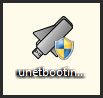
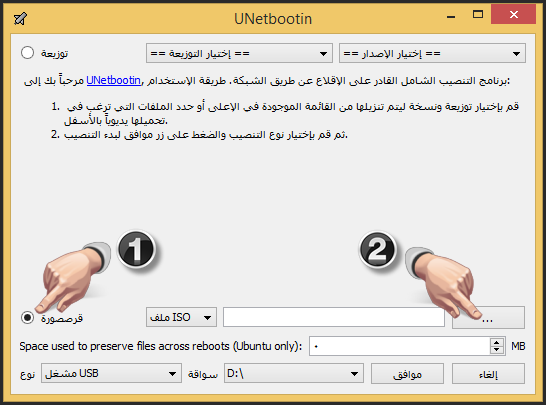
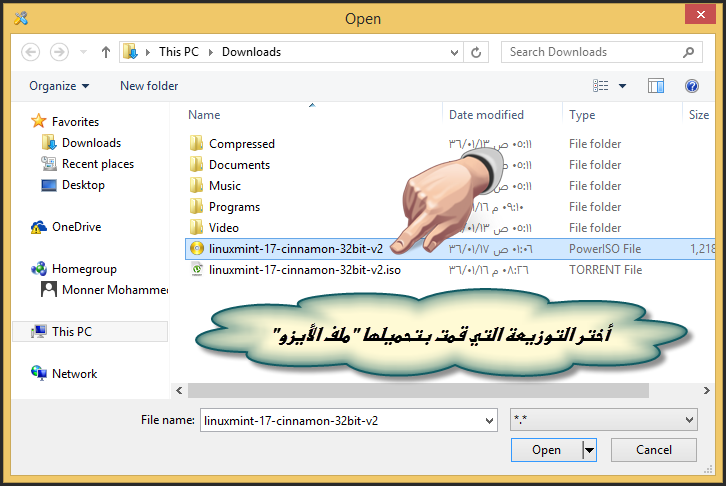
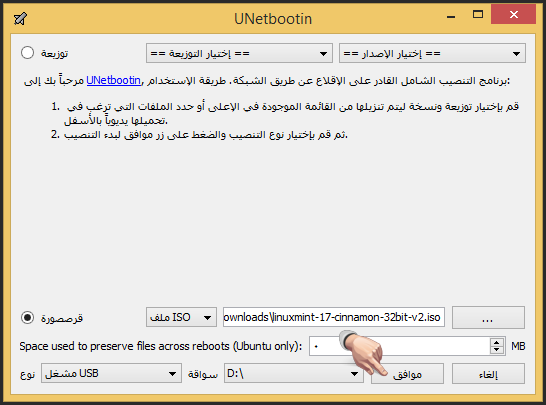
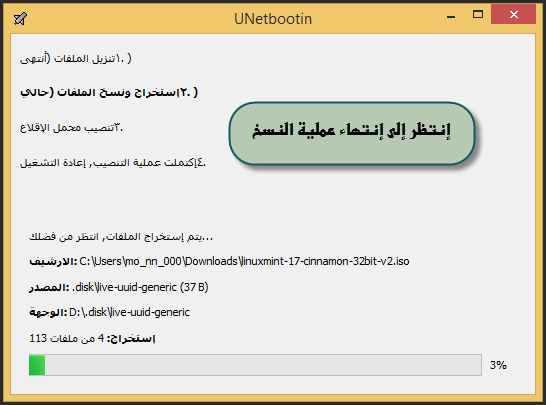
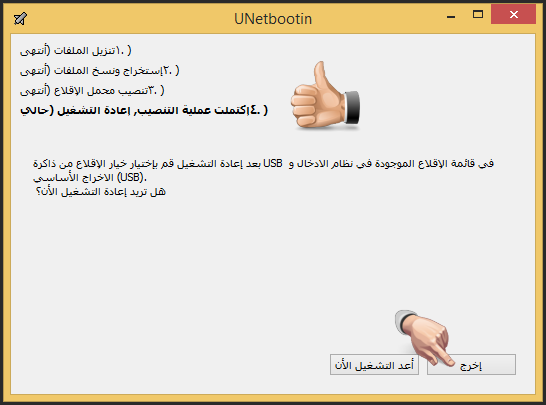
يجب عليك
تسجيل الدخول
او
تسجيل لمشاهدة الرابط المخفي
بعد الأنتهاء من الحرق قم بإعادة تشغيل الجهاز وأضبط الإقلاع من CD أو USB لتظهر لك الشاشة التالية

دع الإعدادات كما هي الأفتراضية، كل ما عليك هو الضغط على زر Enter فقط

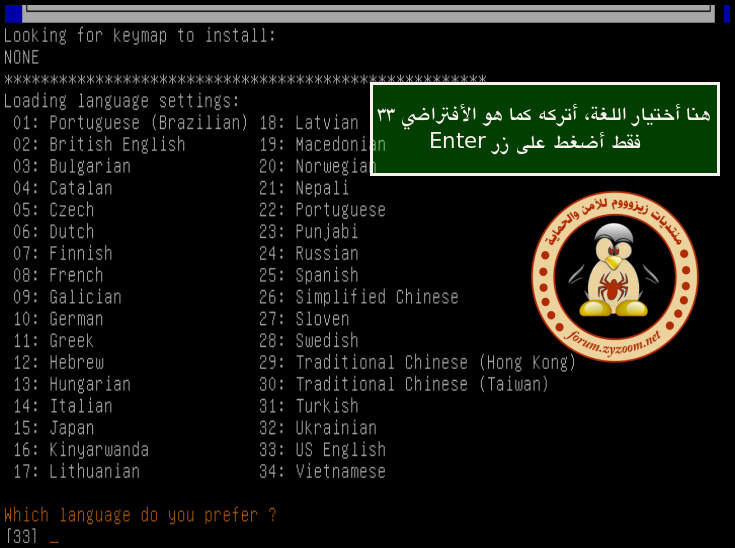
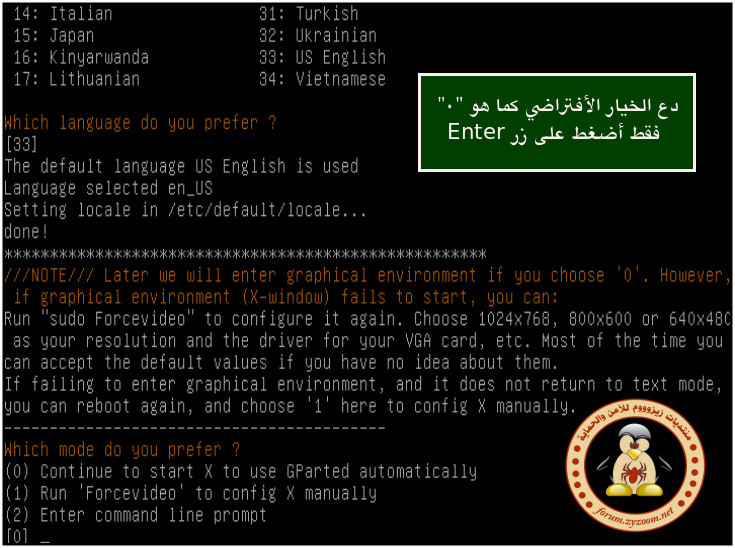
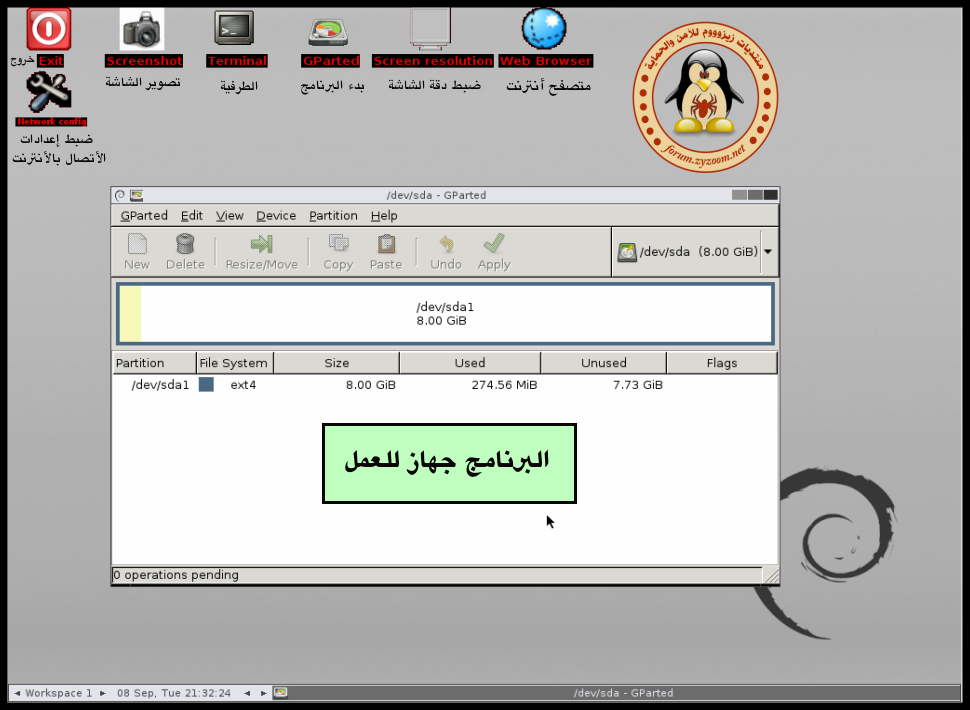


=== ( شرح واجهة البرنامج ) ===
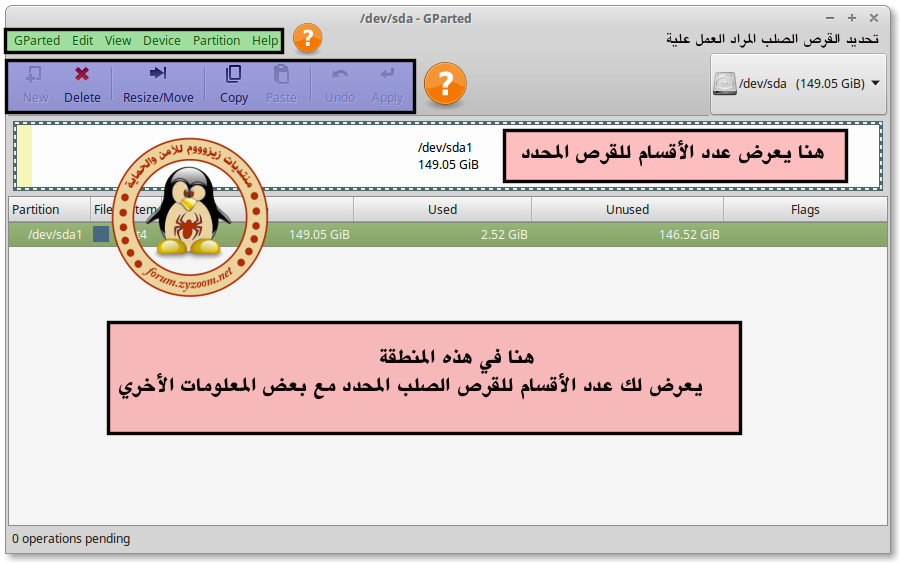

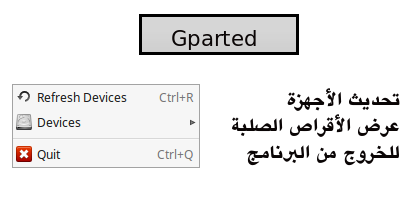
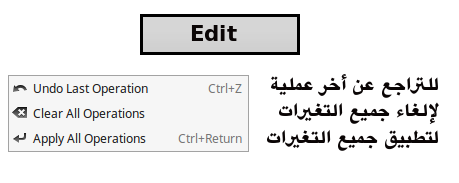
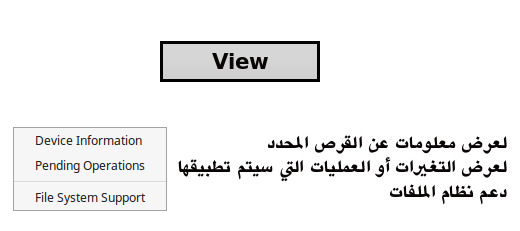
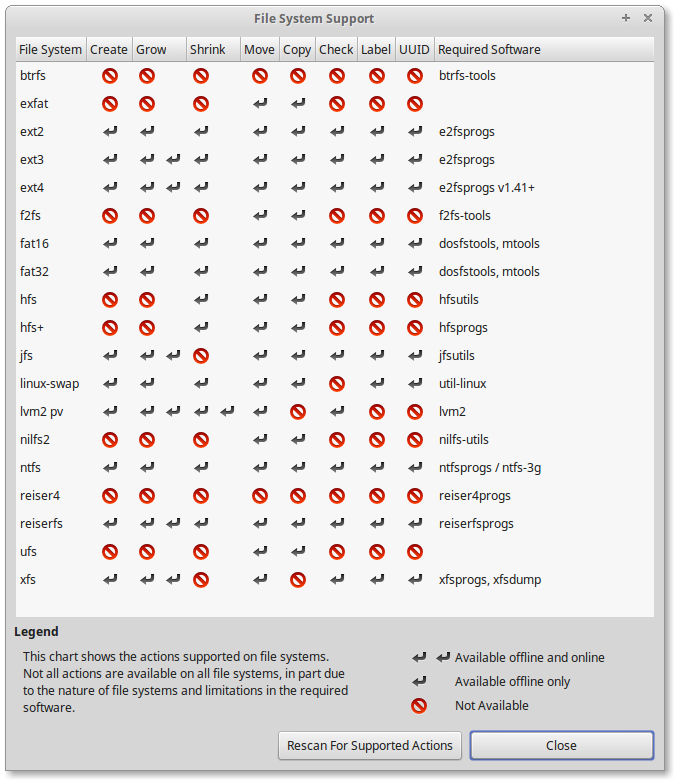
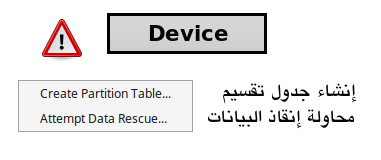
بالضغط على خيار "إنشاء جدول التقسيم" سيتم حذف جميع الأقسام على القرص الصلب ومسح القرص الصلب كاملاً، لأن هذا الخيار يغير من نظام القرص الصلب بالكامل. في الواقع أنت لست بحاجة للعبث بهذا الخيار إلا أن كنت تعرف ماذا تفعل. إن أردت معرفة قليلاً عنها ألقى نظرة على ويكي آرتش
يجب عليك
تسجيل الدخول
او
تسجيل لمشاهدة الرابط المخفي
باللغة العربية.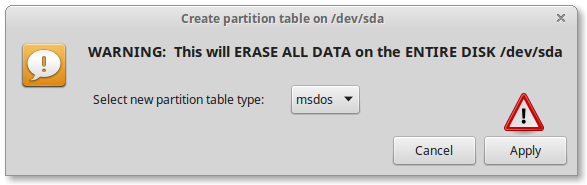
ايضًا خيار "إنقاذ البيانات" يأخذ وقت جداً طويل عند الضغط علية!
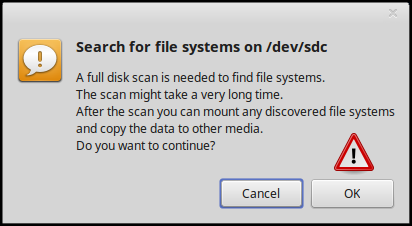
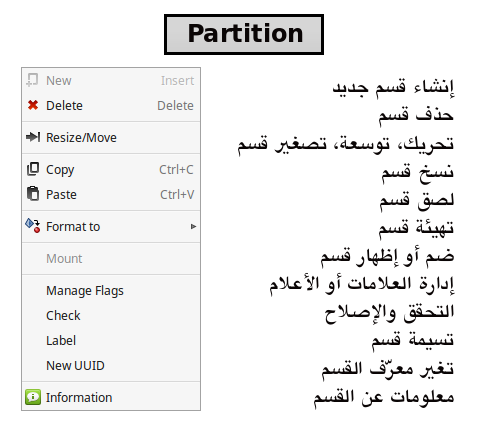
بالضغط على خيار التحقق "Check" يعرض لك رسالة، يخبرك بها باحتمال فقدان البيانات ومن الأفضل أخذ نسخة أحتياطية
قمت بالتجربة على USB تم حرق عليها iso gparted لم يحدث للبيانات شيء! لكن من الأفضل أخذ الأحتياط
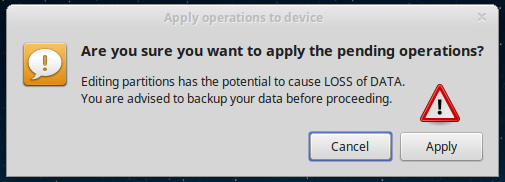
بالضغط على خيار "New UUID" يعرض لك رسالة تحذيرية ايضًا، يخبرك أن تغير الرقم "
يجب عليك
تسجيل الدخول
او
تسجيل لمشاهدة الرابط المخفي
" للقسم أو المعرّف قد يبطل أو يلغي تفيعل مفتاح منتج الويندوز!في كل الأحوال لن نحتاج لذلك.
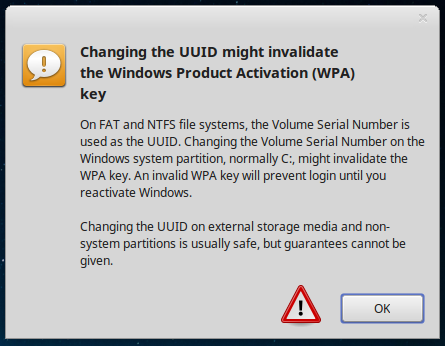

=== ( شرح تقسيم القرص الصلب ) ===

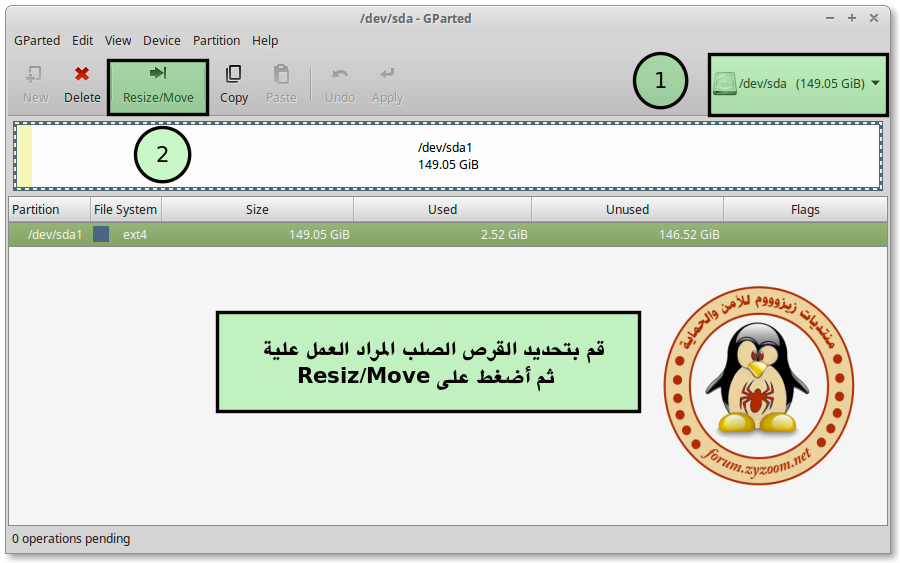
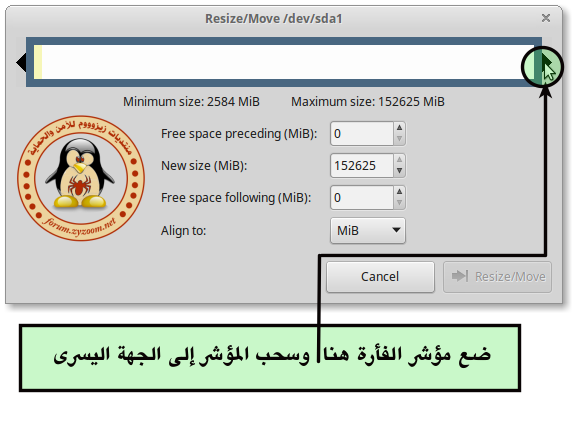
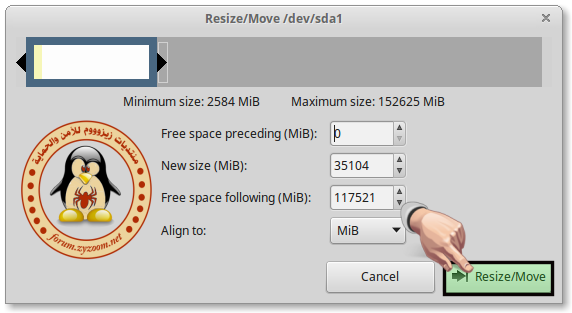
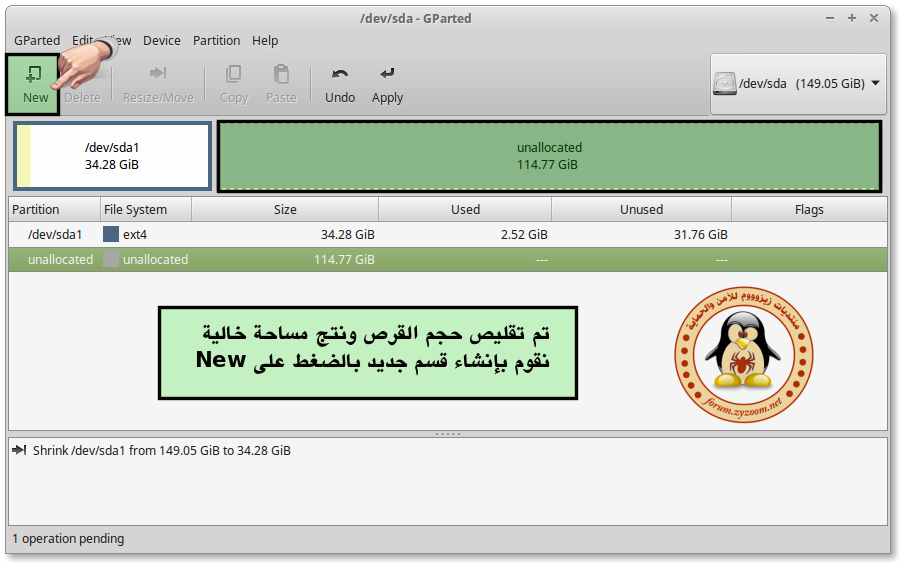
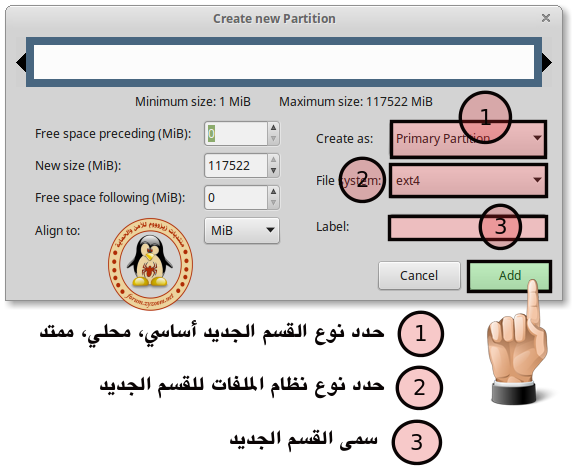
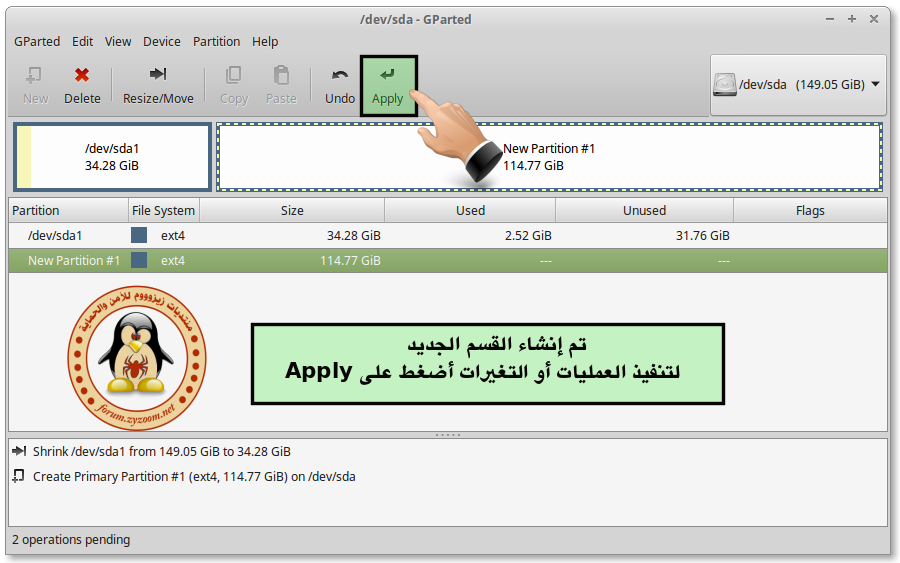
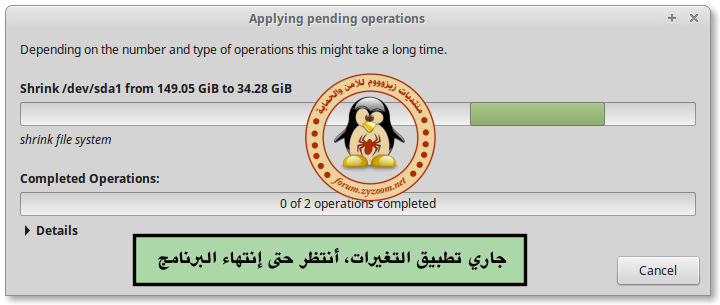
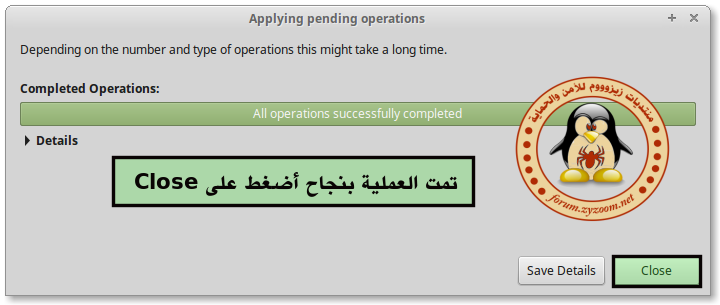

ملاحظة: تستطيع من تحميل جميع صور الشرح والموضوع بدون حقوق إن رغبت بالنشر من
يجب عليك
تسجيل الدخول
او
تسجيل لمشاهدة الرابط المخفي

===================
نظرا لتميز الموضوع وما يقدمه من فائدة تم عمله كتاب اليكتروني
رابط تحميل الكتاب
يجب عليك
تسجيل الدخول
او
تسجيل لمشاهدة الرابط المخفي

التعديل الأخير بواسطة المشرف:




























































